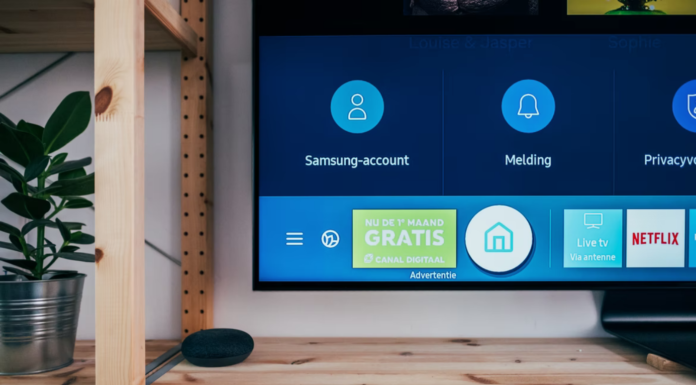Oczywiście telewizor 4K dla prawdziwych koneserów jakości obrazu to wielkie marzenie, ale na chwilę obecną polityka cenowa takich telewizorów zatrzymuje kupujących. Początkowo Roku i TCL miały wspólnie opracować pierwszy telewizor 4K Roku TV, ale tak się nie stało. Producent Roku, znany nam ze swojego dekodera Roku 4 próbował „rozcieńczyć” segment telewizorów 4K w pewnym sensie po udanym wdrożeniu swojej technologii w telewizorach HDTV.Do tej pory wypuścił dwa modele o przekątnych ekranu 43″ i 55″. Są one wyposażone w czterordzeniowy procesor i kartę Wi-Fi 802.11ac. Oczywiście wygląd, a dokładniej geometryczny rozmiar, nie jest tak elegancki jak światowi giganci, ale cena zabija konkurencję w segmencie 4K Smart TV.
Insignia TV to marka budżetowych urządzeń telewizyjnych. Są one dostępne w różnych rozmiarach i pakietach, aby zaspokoić potrzeby każdego. Za swoją cenę zapewniają świetne funkcje dla każdego kupującego, z doskonałą łącznością i listą dodatkowych funkcji, takich jak Fire TV, Alexa, Roku i wiele innych. Jeśli niedawno zakupiłeś ten telewizor, prawdopodobnie nie miałeś jeszcze czasu, aby zrozumieć wszystkie funkcje. Tak więc, oto jak zmienić na HDMI w telewizorze Insignia bez pilota.
Jak zmienić wejście na HDMI w telewizorze Insignia bez pilota?
Najprostszym sposobem na zmianę trybu wejścia telewizora jest użycie przycisków z przodu, z boku lub na dole telewizora. Tak więc, jeśli chcesz zmienić wejście na HDMI w telewizorze Insignia bez pilota, musisz wykonać poniższe kroki:
- Po pierwsze, znajdź przycisk „Input” (Wejście) z przodu, z boku lub na dole telewizora Insignia.
- Następnie użyj przycisków kanału lub głośności, aby wybrać żądane wejście z menu, które się pojawi.
- Telewizory Smart TV mogą mieć oddzielny lub podobny przycisk „Menu”, który umożliwia wybieranie aplikacji i innych funkcji w ten sam sposób.
Po wykonaniu tych kroków, będziesz mógł zmienić wejście na HDMI w telewizorze Insignia bez pilota. Jeśli posiadasz pilota, możesz nacisnąć „Input” lub „Source” i zobaczysz wszystkie sposoby podłączenia telewizora do źródła sygnału. Jeśli to konieczne, możesz wybrać HDMI 1, HDMI 2 lub opcję „Cable Box”.
Jak skonfigurować Insignia TV z dekoderem telewizji kablowej
Jeśli chcesz skonfigurować swój nowy telewizor Insignia TV z Cable Box, musisz wykonać następujące kroki:
- Na początku należy podłączyć kabel koncentryczny do złącza kablowego na ścianie i do skrzynki kablowej.
- Następnie połącz dekoder telewizji kablowej z telewizorem Insignia za pomocą kabla HDMI znajdującego się z boku telewizora.
- Podłącz przewód zasilający do gniazdka elektrycznego i włącz urządzenie.
- Następnie włącz telewizor Insignia.
- Wybierz „Cable Box” jako źródło wejścia.
- Na koniec wybierz swój język.
Po wykonaniu tych czynności będziesz mógł zacząć oglądać swoje ulubione filmy na telewizorze Insignia.